Битрикс24 предлагает пользователям систему, которая может полностью удовлетворить нужды компании в программном обеспечении для бизнеса. При этом подавляющее большинство задач можно решить силами штатных приложений, а для более сложных сценариев, а также в качестве альтернативного выбора — предусмотрена простая интеграция со множеством сторонних сервисов и площадок.
Планирование — основа каждого предприятия, оказывающая значительное влияние на успех любого начинания. Битрикс24 включает множество инструментов планирования — от самых сложных до простейших. Одним из самых простых и распространенных, но эффективных инструментов планирования, является календарь. В Битрикс24 он представлен функционалом «Мой календарь» и «Календарь компании».
«Календарь компании»
«Календарь компании» предназначен для планирования событий всех сотрудников компании. В зависимости от настроек портала и распределения прав доступа, сотрудники могут вносить события, которые будут видны всем пользователям портала — по умолчанию такая возможность есть у всех участников, но администратор портала способен выставить индивидуальные права доступа каждому пользователю.
Битрикс позволяет максимально тонко настроить распределение прав доступа к функционалу «Календарь компании» — от полного закрытия доступа до редактирования любых событий. Работа с приложением реализована максимально понятно, разобраться с ней не составит труда.
Чтобы попасть в «Календарь компании», необходимо пройти по пути: раздел левого меню «Календарь» → «Календарь компании». В этом разделе можно просмотреть события, а также создать новое, выбрав кнопку «Создать», и в открывшемся окне выставив нужные параметры:
- Чекбокс «Это важное событие» — расположен в верхнем правом углу;
- Время — дата начала и дата завершения (при необходимости установить чекбокс «Весь день»);
- Календарь — выбрать Календарь компании;
- Повторяемость — задать повторяемость: не повторяется, каждый день, каждую неделю, каждый месяц, каждый год;
- Место проведения — указать место проведения;
- Участники — добавить участников.
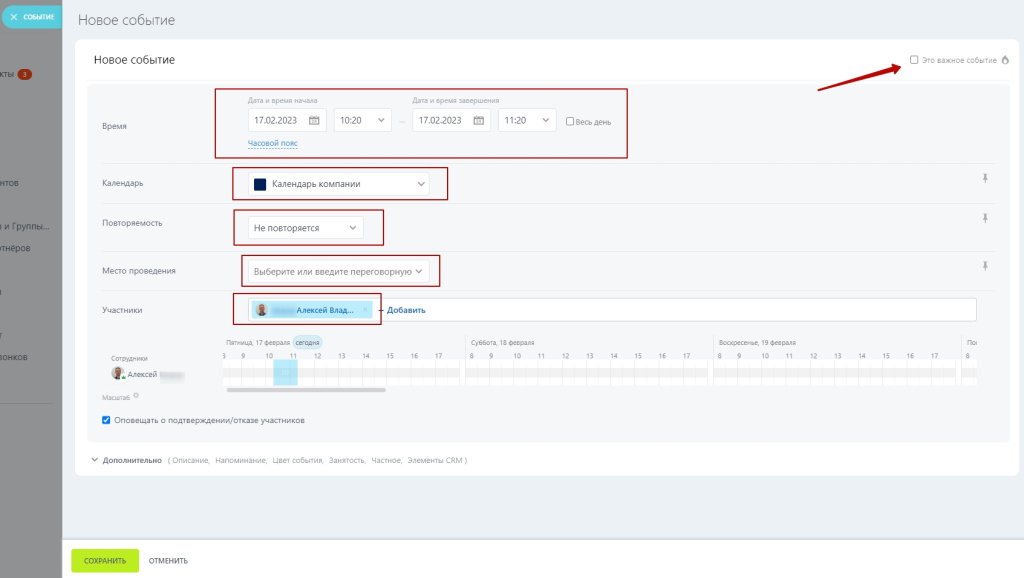
Остается установить чекбокс «Оповещать о подтверждении/отказе участников» в нужное положение — готово. Кроме этого, можно задать дополнительные параметры, указав расширенное описание события, цвет, время напоминания, частное событие или нет, а также выбрать элементы CRM. После внесения данных необходимо нажать кнопку «Сохранить» — она расположена внизу страницы.
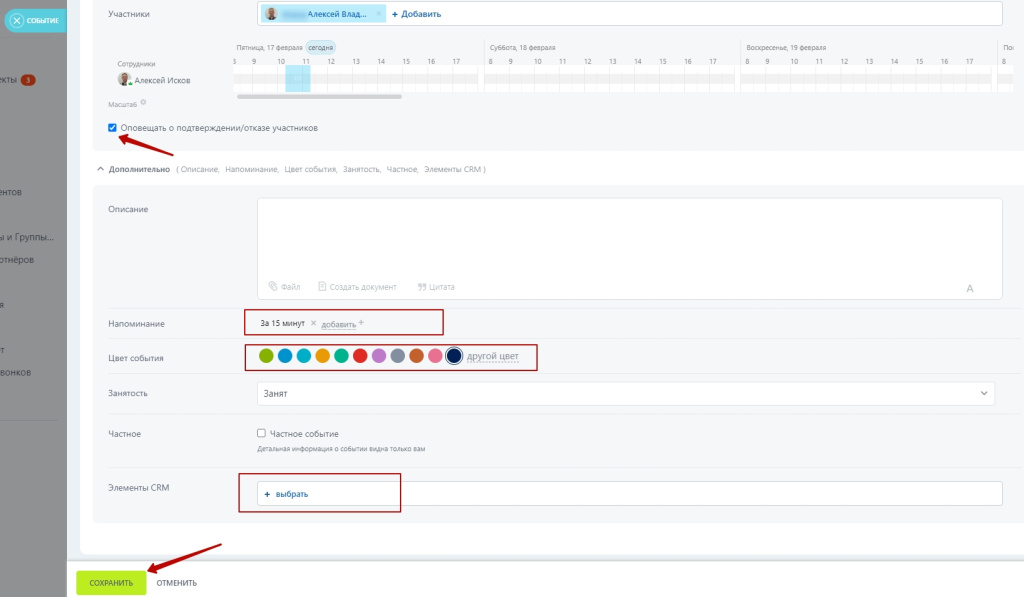
«Мой календарь»
«Мой календарь» — индивидуальный помощник каждого сотрудника на портале. Это личный календарь, позволяющий управлять своими встречами и прочими делами, не внося путаницу в «Календарь компании». Проще говоря, все, что вы планируете — видно только вам, если вы никого не приглашаете. При этом такие события четко отделены от общих событий, что помогает не запутаться.
Важно: администраторы портала видят все события в календарях сотрудников, даже если они не давали доступа посторонним!
Работа с календарем
Пройдите по пути: раздел главного меню «Календарь» → «Мой календарь».
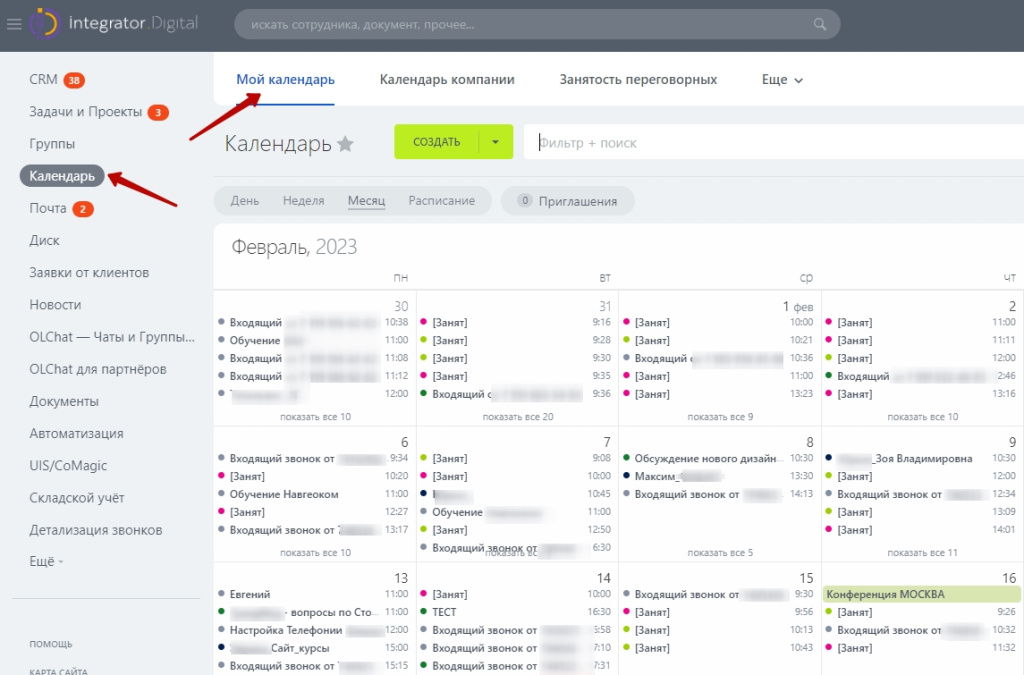
На этой странице происходит организация работы с личным календарем, например, задаются события. Создать новое события можно 2 путями: воспользоваться быстрой или полной формой.
Чтобы создать мероприятие через быструю форму, достаточно щелкнуть мышью по требуемой дате и во всплывающем окне ввести нужную информацию: название события, его цветовую гамму, время начала и завершения, участников, напоминание. Если полей для данных недостаточно, то следует перейти на полную форму, нажав соответствующую ссылку в правом нижнем углу окна.
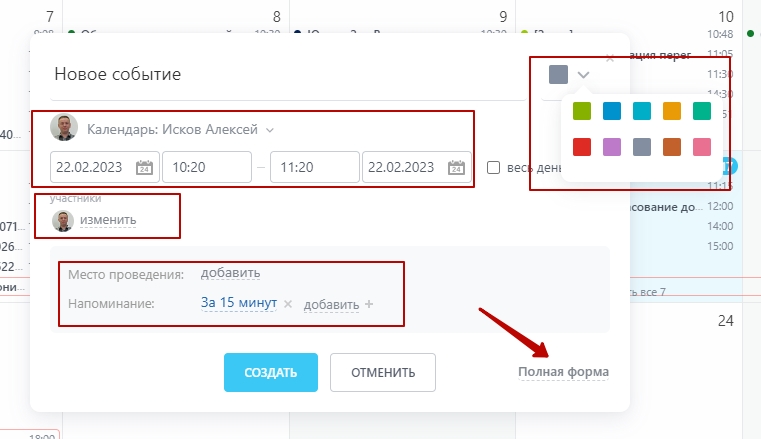
Для подробных событий лучше воспользоваться полной формой: находясь в разделе «Мой календарь» нажать кнопку «Добавить» — она выделена зеленым оттенком. Одним из отличий полной формы от быстрой является возможность регулировать часовые пояса — поля для ввода открываются нажатием ссылки «Часовой пояс», размещенной сразу под полями даты и времени.
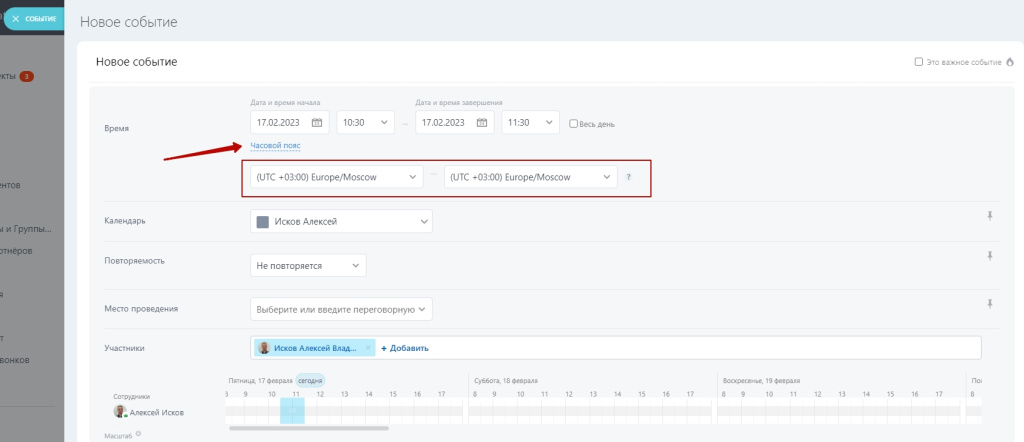
Следующие поля, которые доступны для заполнения, аналогичны тем, что описаны выше для «Календарь компании». Нужно отметить, что в поле «Календарь» необходимо выбрать ту учетную запись, для которой создается событие.
Отдельно стоит обратить внимание на механизм добавления участников события: после того, как вы добавите участников, для них активируется визуальный «Планировщик», в котором будет отображена их загруженность. Такой механизм позволит заранее установить событие на тот отрезок времени, когда участники не будут заняты другими задачами — это повышает эффективность планирования событий.
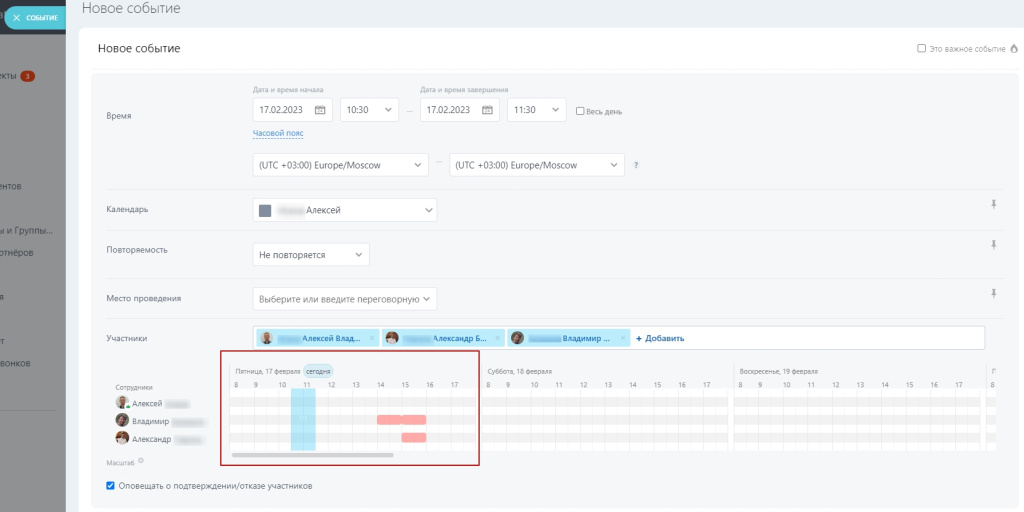
Для удобства пользователя в календаре предусмотрен режим отображения «Расписание». В отличие от других способов визуализации, привязанных к дню, неделе или месяцу, в нем отображаются только даты с будущими событиями, позволяя удобно просматривать их, не отвлекаясь на пропуски с пустыми датами. Рядом с «Расписание» находится кнопка «Приглашения» — счетчик на ней показывает не принятые события, где вы были приглашены.
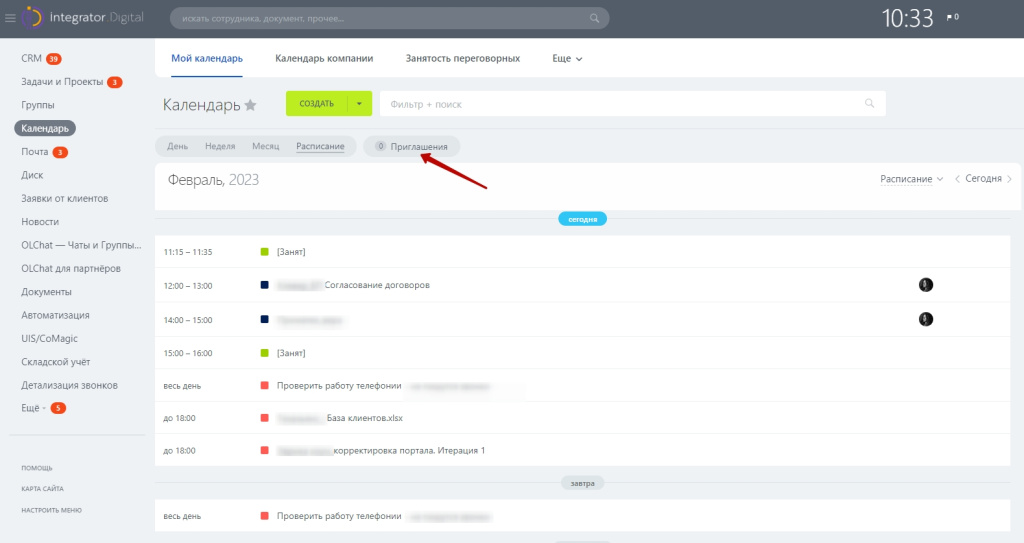
Календарь можно синхронизировать со сторонними сервисами. Доступны:
- Календарь Office365;
- iCloud календарь;
- Google календарь;
- macOS;
- Яндекс.Календарь;
- Календарь Outlook;
- Внешние календари через CalDav.
Чтобы выполнить синхронизацию календаря Битрикс24, находясь в разделе «Мой календарь», нажмите «Синхронизировать календарь», затем выберите нужный и подключите его.
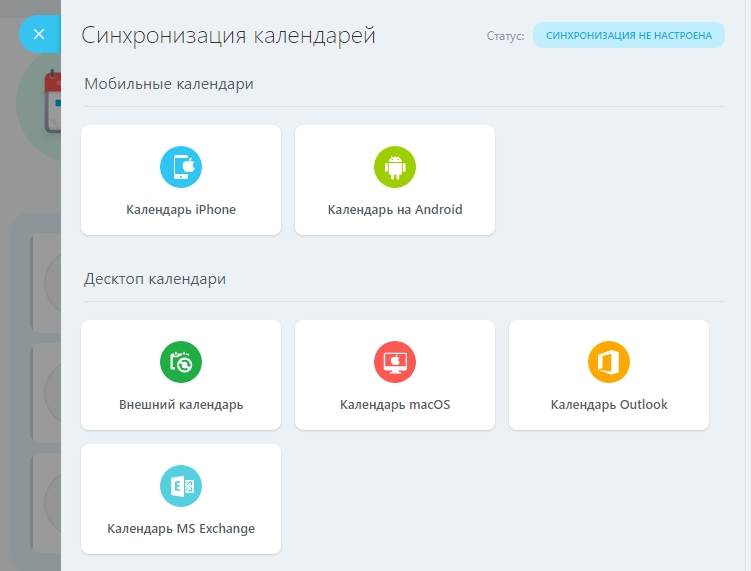
Настройка календаря
Настройка позволяет задать нужные характеристики и более эффективно использовать возможности календаря. Одной из таких важных настроек является распределение прав доступа к календарю — их можно устанавливать для каждого календаря или типа календарей в отдельности.
Чтобы задать права доступа для конкретного календаря, пройдите по пути: «Мой календарь» → «Календари» → три точки, открывающие выпадающий список → Редактировать → Права доступа. Здесь можно добавить новых участников и изменить права существующим. Штатно выставлены:
- Полный доступ — для владельца;
- Просмотр — для всех сотрудников.
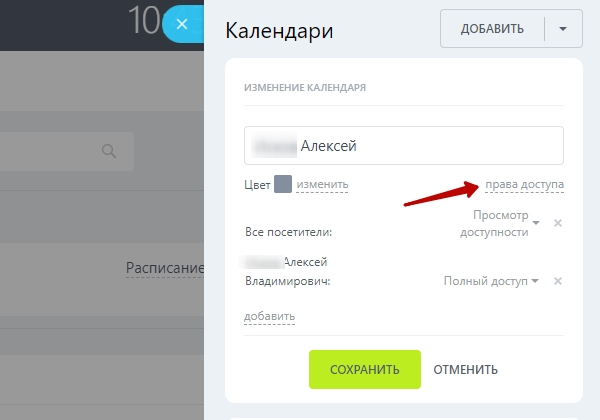
Важно: при разных настройках у типа календаря и отдельного календаря, относящегося к этому типу, актуальными будут настройки типа календаря.
Другие настройки календаря открываются нажатием на значок шестеренки, расположенный в одном ряду с поиском.
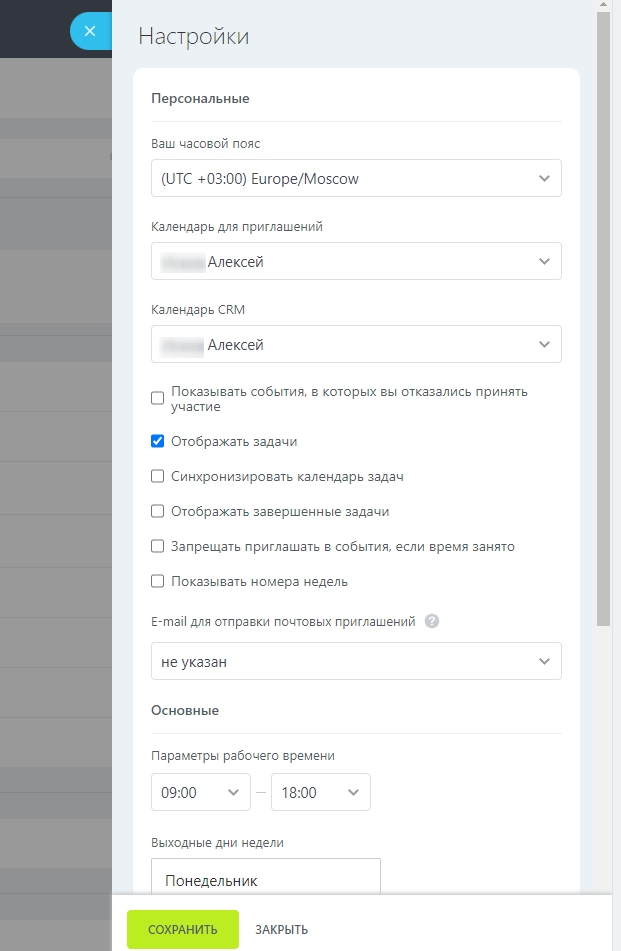
Всплывающее окно поделено на персональные и основные настройки. В основных сразу можно задать свойства, характерные для вашей компании: параметры рабочего времени, — по каким дням и в какое время работает — выходные и праздничные дни.
В персональных указывается часовой пояс, календарь для приглашений и календарь CRM. Кроме этого, можно указать адрес электронной почты для отправки приглашений и отметить галочками предложенные пункты, если необходимо.
Краткие итоги
Календари в Битрикс24 — удобный инструмент, позволяющий повысить качество планирования как в личном использовании, так и на уровне компании. Если у вас остались вопросы по работе с календарями — напишите или позвоните нам. Мы расскажем подробнее, чем еще могут быть полезны календари Битрикс24 в работе компании.

